
При установке новой темы на сайт созданный на WordPress, может возникнуть иллюзия, что над нами пошутили, потому что вместо красивой главной страницы сайта, который мы наблюдали в демо версии, мы видим полупустую страницу, с заголовком Привет Мир. Если шаблон бесплатный. нас это особо не смущает, но слегка может расстроить. Совсем другое дело, когда мы устанавливаем платный WordPress шаблон приобретенный на Themeforest, за который нам пришлось заплатить примерно 50 американских гульденов.
Спешу вас успокоить! Расстраиваться не стоит!
У проблемы есть простое решение.
Установка WordPress темы купленной на сайте Themeforest
На данном этапе, как правило, ни у кого не возникает затруднений. Мы оплачиваем выбранный шаблон на Themeforest и сразу можем скачать его. "На руки" мы получаем архив в котором содержится несколько файлов и папок (возможно тоже в архивах), обычно это архив с WP темой для установки, руководство по настройке в PDF или HTML формате, файлы для установки демо и лицензия. В некоторых темах могут идти еще необходимые для данной темы WordPress плагины.
Например в шаблоне Ad Hoc Portfolio - Agency & Photography Portfolio их всего четыре:

- 1 - это файлы WP темы;
- 2 - файлы для установки демо;
- 3 - информация о лицензиях;
- 4 - руководство по настройке шаблона.
Для установки шаблона с демо нам понадобится: (1) файлы WP темы и (2) файлы для установки демо. Делать мы это будем в два этапа. Сначала установим шаблон, а затем до-установим демо.
1 этап
Для установки шаблона достаточно выполнить стандартную процедуру, загрузив его из консоли управления нашего сайта или через FTP. В результате в разделе Внешний вид -> Темы, мы увидим новую тему, которую нужно активировать.
А вот далее, при установке демо шаблона, у нас могут возникнуть непонятные проблемы, которые мы все, по очереди, постараемся озвучить и предложить простые способы решения.
2 этап
Для установки демо в шаблонах Themeforest обычно используют файлы с расширением XML. Например, в теме Ad Hoc Portfolio - Agency & Photography Portfolio, мы увидим целых четыре файла XML. Это четыре разных варианта демо, поэтому устанавливать нужно только один из четырех, а не все четыре по очереди.

Подготовка и импорт демо из XML
Импорт демо происходит из файла с расширением XML стандартными средствами WordPress. Делается это следующим образом:
На отечественных хостингах импорт демо может происходить довольно долго, до 10-20 минут или вовсе закончится выводом сообщения об ошибке из-за недостаточного количества выделенных хостингом ресурсов.
Что в этом случае делать рассмотрим ниже.
Как проверить, что импорт демо произведен
Убедиться в том, что что импорт демо произведен можно по внешним признакам.
Во-первых, обновите фронтальную страницу сайта и убедитесь, что цветовая схема и дизайн поменялся и стал как на демо.
Во-вторых, в консоли, зайдите в левом меню в Страницы, Записи и Портфолио (если оно есть в вашей теме) и посмотрите, не появились ли в них несколько новых документов (изначально эти разделы или вовсе пустые или содержат по одной записи, для примера).
Что делать если импорт не был произведен или закончился ошибкой
В этом случае необходимо всю процедуру произвести на локальном сервере, а после установки демо перенести файлы сайта и базу MySQL на хостинг. Сделать это можно с помощью программы локального сервера Денвер.
Что делать, если после импорта главная страница по прежнему пустая
Если после завершения импорта демо вы видите, что изменилась цветовая схема и дизайн, но при этом на главной странице пусто или отсутствует главное меню как в демо, нужно сделать следующее.
2. Перейдите в консоли, в раздел Внешний вид -> Меню и создайте меню из импортированных страниц из демо. Присвойте меню к доступной области темы (первое или второе меню). Сохраните новое меню.
Как правило этого этих двух завершающих установку демо шаблона действий бывает достаточно, чтобы по адресу вашего сайта появился выбранный вами и установленный шаблон во всей своей красе.
Выводы
Если что-то не получается с установкой шаблона, для начала главное не паниковать, посмотреть спокойно документацию, попробовать описанные в данной статье способы, а если уж совсем никак не выходит, написать о проблеме создателю шаблона на Themeforest с просьбой помочь разобраться с проблемой. Так же можете обратиться лично ко мне или написать комментарий ниже.
Автор
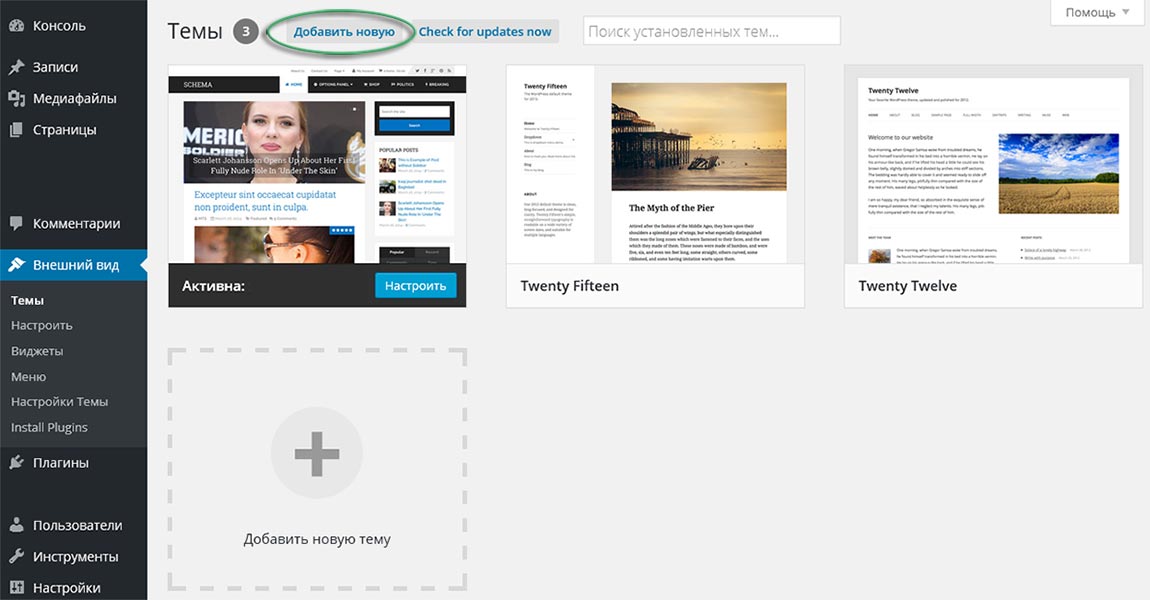
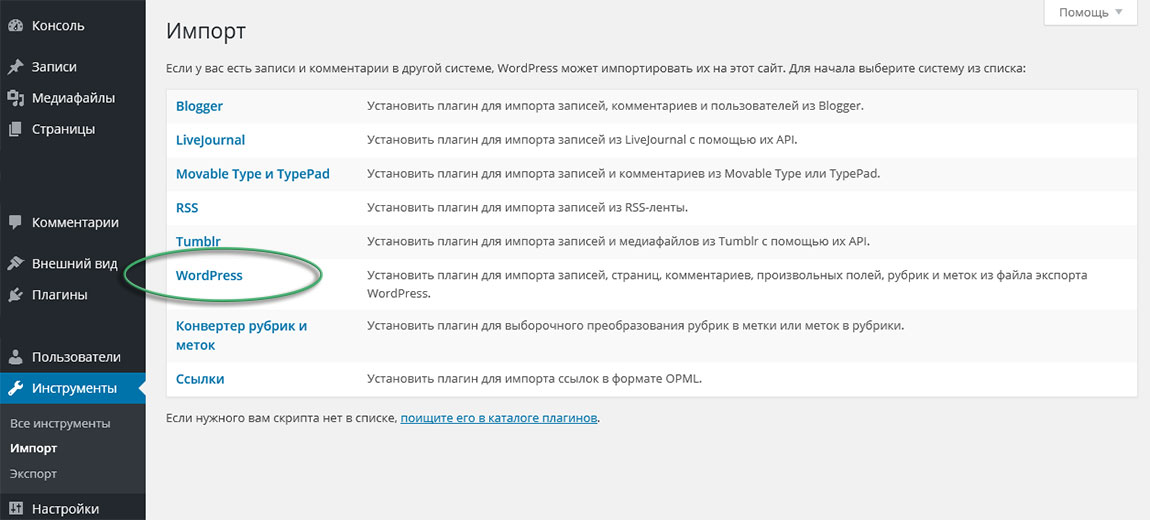

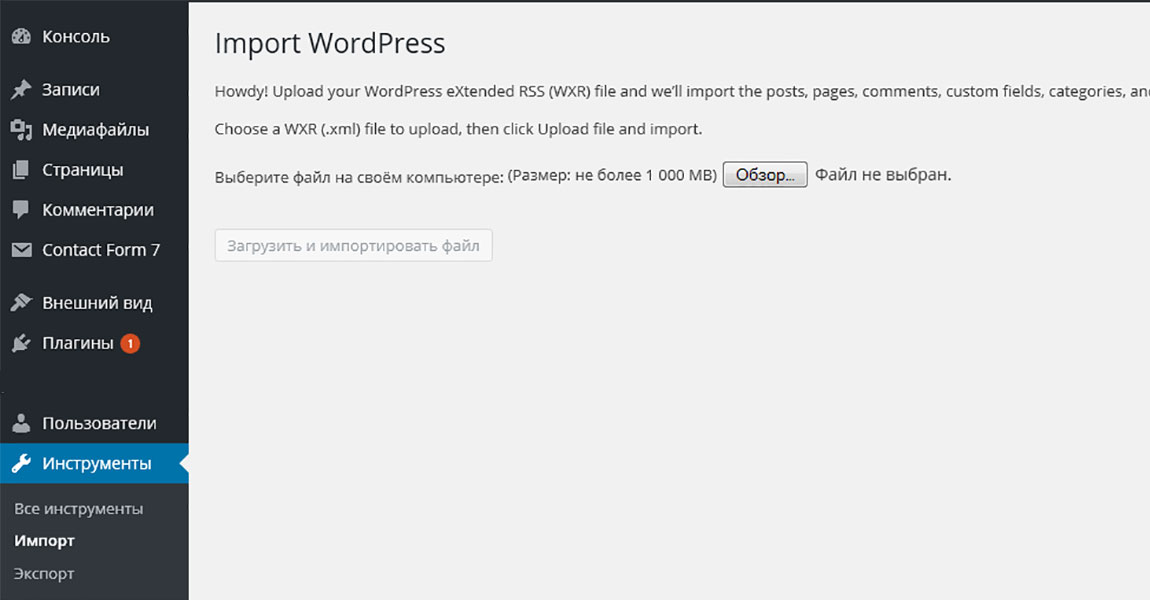



�
11.10.2015А если демо много много файлов в разных папках?) Как понять в какой последовательности их устанавливать?
�
11.10.2015Когда папка с демо-файлами содержит несколько файлов xml, нужно понимать это, как варианты демонстрации возможностей шаблона, которые можно посмотреть на странице продажи товара (шаблона).
Как правило, демо шаблона на Themeforest содержат 2 и более вариантов, чтобы дать лучшее представление потенциальному покупателю о его возможностях и способах взаимодействия и размещения виджетов, для достижения того или иного внешнего вида основных страниц сайта (Главная, Контакты и пр.) и сайта в целом.
Вам нужно посмотреть названия файлов xml содержащих демо, они скорее всего содержат в названии ключевую фразу, по которой вы сможете разобрать какому демо соответствует тот или иной файл и установить именно его.
�
24.05.2016В этом материале Вы говорите как установить тему на Вордпресс.
Но у меня не такое функции в моей панеле. Может потому, что у меня не премиум-класс, поэтому я не могу сам загружать темы? Да?
�
25.05.2016Обратите внимание на название статьи. Здесь речь идет о WordPress шаблонах купленных на Themeforest.
Что касается вашего вопроса, то и вы и любой желающий, может установить любую тему на своем сайте созданном на WordPress. А демо контент, это просто несколько примеров оформления и наполнения страниц сайта. На бесплатных шаблонах демо контент, как правило, отсутствует, но это никак не связано с использованием темы. Просто наличие демо контента, не редко упрощает знакомство с заложенными разработчиками и дизайнерами возможностей темы.
�
26.01.2017Добрый день. В момент установки демо через WordPress, просто виснет (до часу доходит зависание) в момент установки. И до конца не доходит, и ошибки не выдает. Если прервать это действие, при этом, сам шаблон вроде обновился на сайте. Но есть подозрение, что она могла не все установить. И проверить это не понятно как…
�
26.01.2017Очень похоже на то что вы не внимательно читали статью. Все затруднения и вопросы которые у вас возникли в статье описаны.
�
27.01.2017Выяснилось, что с PHP7 он не дружит у меня. Переключил на PHP5.5 в настройках и все загрузилось мгновенно. Почему так — не стал разбираться. Работает и отлично. ) Может потом с обновлениями это само исчезнет.